iPhone、iPad、iPod touch の Clips でビデオに絵文字を追加する
ビデオクリップを録画中に絵文字を追加したり、ビデオの中の既存のクリップに絵文字を挿入したりすることができます。
ビデオを開く/新規作成する
Clips を開きます*。Clips を使ったことがある場合は、最後に作業したビデオが自動的に開きます。
左上隅の をタップします。
新しいビデオを作成するには、 をタップします。保存してあるビデオを開くには、スワイプして保存済みのビデオを確認し、その中から目的のものをタップしてから「開く」をタップします。
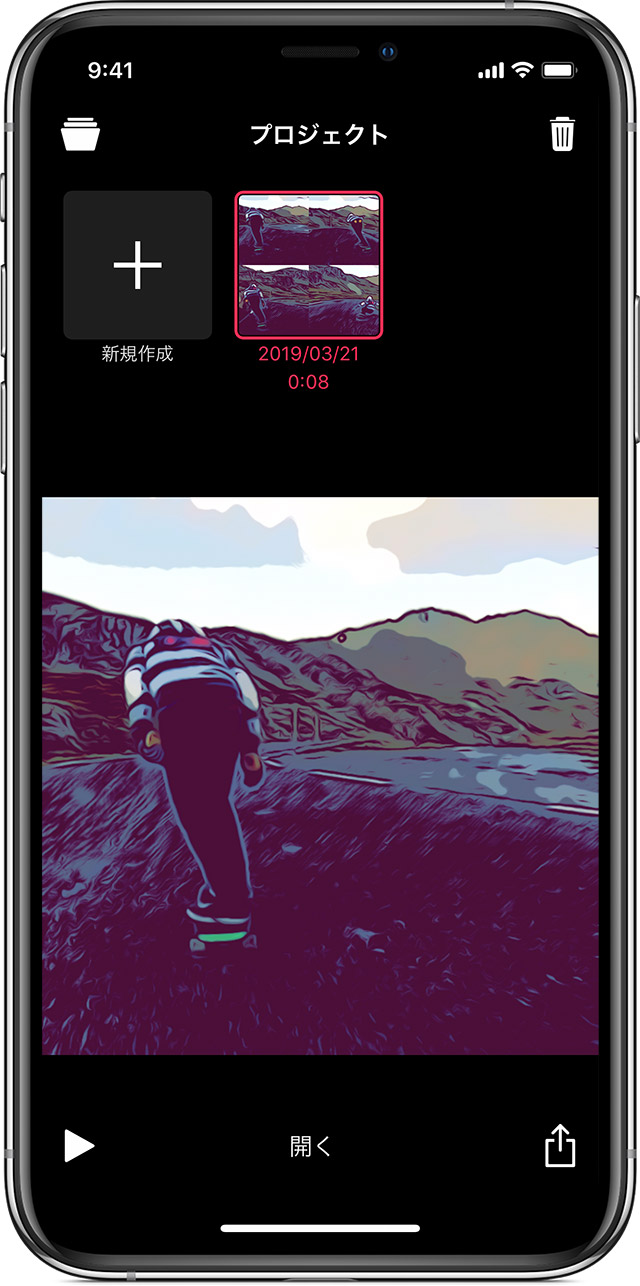
絵文字を追加する
ビデオの録画前や写真の追加前に絵文字を追加するには、以下の手順を実行してください。
をタップします。
「絵文字」をタップします。
絵文字をタップすると、ビューアのクリップの中央に追加されます。ブラウザからクリップに絵文字をドラッグすることもできます。
絵文字をドラッグして、好きな場所に移動します。
ピンチして、絵文字のサイズを変更したり回転させたりします。
をタップして、絵文字のブラウザを閉じます。
ビデオを録画するには、 を押し続けます。
写真を撮るには、 をタップしてから を長押しして、撮った写真をビデオに追加します。

録音済みのクリップに絵文字を追加するには、画面の下部にあるタイムラインでそのクリップを選択してから、絵文字を追加します。
絵文字を削除する
変更したい絵文字が入っているクリップをタイムラインで選択します。
絵文字をタップして、「削除」をタップします。
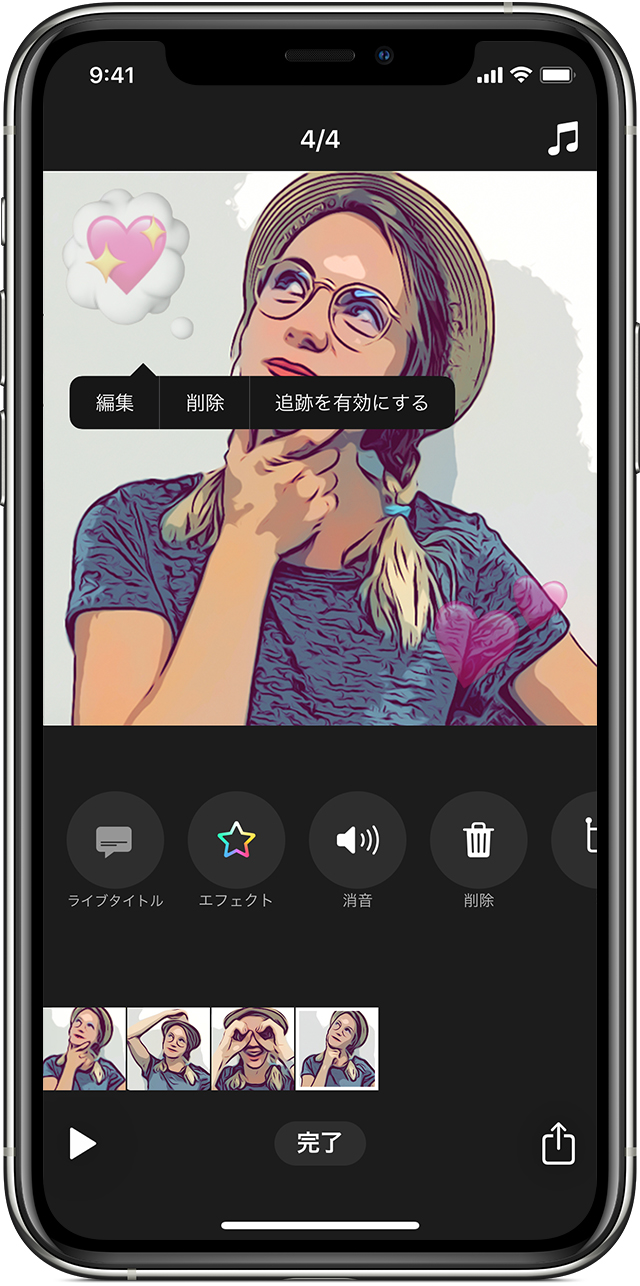
関連情報
公開日: